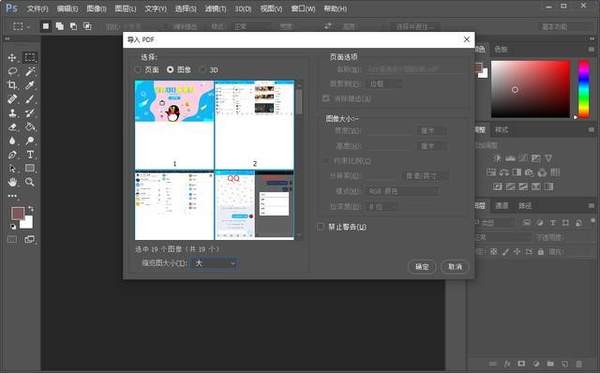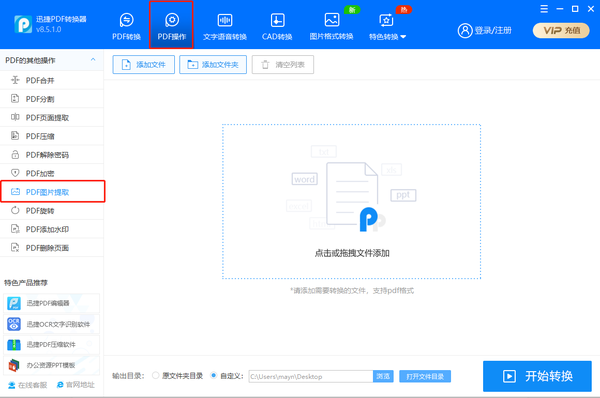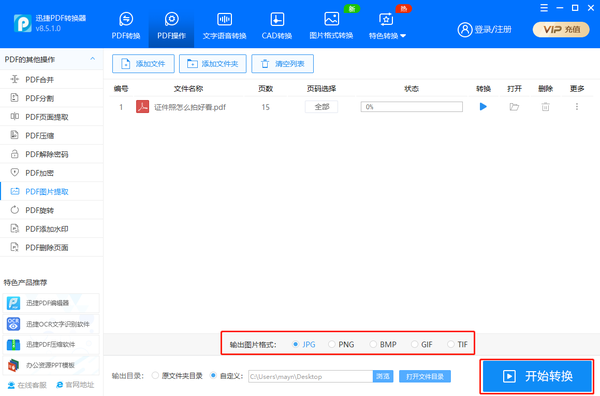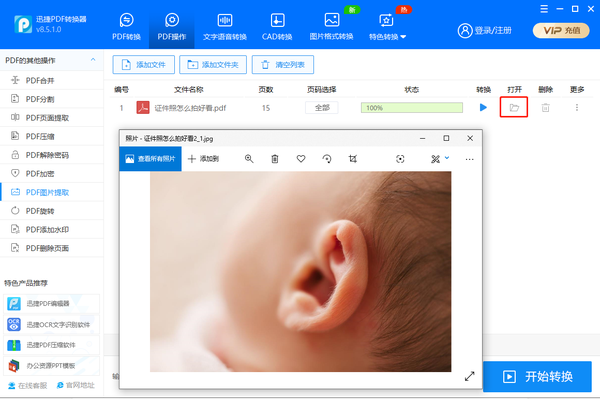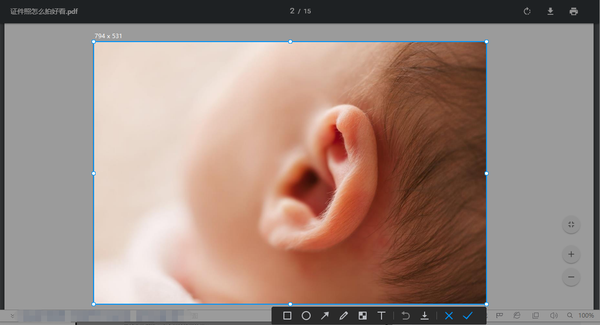pdf图片批量导出(怎样批量导出pdf中的图片)
PDF文件是我们最常使用的一种文档格式,安全又不占用位置,但是安全性高,PDF文件也就没办法随意编辑,如果我们想把文档中的图片提取出来,只能另想法子了~
一、PS提取
1、操作步骤
打开电脑上的Photoshop,选择左上角【文件】—【打开】,接着选择需要提取图片的PDF文件,在弹出的【导入PDF】窗口中选择【图像】,按住【Ctrl键】选中需要提取的图片,然后点击右下角【确定】按钮即可。
2、提取效果
等待一会,图片就全部被提取到PS中了,效果如下,最后使用快捷键【Ctrl S】保存,保存格式设为JPG或PNG即可。
二、迅捷PDF转换器
1、图片提取
如果想要批量提取文件的话,就可以借助专业的转换工具【迅捷PDF转换器】,找到其中的图片提取功能,选择【PDF操作】—【PDF图片提取】。
2、操作方法
接着将需要处理的多个PDF文件添加进软件,选择对应的图片输出方式以及图片存放位置,点击【开始转换】。
等待转换完成后,我们就可以看到转换的图片都根据文件名称分门别类放好了,打开查看最终转换效果即可,是不是很方便~
三、直接截图提取
1、网页打开
当然了,还有最简单粗暴的方法,就是直接截图保存啦,我们使用任意一个浏览器打开PDF文件,然后可以看到内容显示在网页中了。
2、快速截图
这时候文字可以直接复制黏贴,图片我们就可以通过放大网页比例的方法,直接截图保存到电脑中!
今天说到的三种图片提取方法,有需要的小伙伴可以去试试,如果你有更方便的提取技巧,欢迎分享出来哦~
赞 (0)